Πίνακας περιεχομένων
Το crossfading είναι μια χρήσιμη τεχνική στην παραγωγή ήχου. Αποτελείται από ένα fade-out και ένα fade-in που συνδυάζονται για να προσφέρουν απρόσκοπτες μεταβάσεις μεταξύ περιοχών μιας ηχογράφησης.
Ίσως χρειαστεί να κάνετε crossfade:
- Αν είστε ένας podcaster που κάνει μίξη σε ένα κομμάτι και χρειάζεστε ένα split επεισοδίου για να εισάγετε ένα χορηγούμενο τμήμα ή μια σταθερή εισαγωγή
- Αν ηχογραφείτε μουσική και θέλετε να συνδυάσετε διαφορετικά όργανα, φωνητικές λήψεις ή να επαναχρησιμοποιήσετε αρχεία ήχου από προηγούμενες συνεδρίες σε ένα ενιαίο κομμάτι
- Κάθε φορά που ένα αρχείο ήχου σταματά, για οποιονδήποτε λόγο, στο έργο ήχου σας και πρέπει να επαναφέρετε περιοχές ήχου όσο το δυνατόν πιο απρόσκοπτα.
Το Crossfading είναι πολύ εύκολο να γίνει σε σταθμούς ψηφιακού ήχου (DAW) όπως το Logic Pro, αλλά είναι λίγο πιο περίπλοκο στο GarageBand. Σε αυτή τη δημοσίευση, θα σας καθοδηγήσουμε βήμα προς βήμα, πώς να ρυθμίσετε crossfades στο GarageBand .
Τι είναι το GarageBand;
Το GarageBand είναι το δωρεάν DAW της Apple, το οποίο είναι διαθέσιμο σε όλους όσοι διαθέτουν υπολογιστή με λειτουργικό σύστημα Mac OS (δηλαδή, Mac, iMac ή Macbook).
Το GarageBand είναι ένα απίστευτα ισχυρό DAW που προσφέρει λειτουργίες παρακολούθησης και επεξεργασίας ήχου, ηχογράφησης και επεξεργασίας MIDI και μια σειρά από άλλα εργαλεία παραγωγής ήχου. Αλλά οι δυνατότητές του ξεπερνούν κατά πολύ τις βασικές δυνατότητες ηχογράφησης και επεξεργασίας- ως μια απογυμνωμένη έκδοση του Logic Pro, της ναυαρχίδας της Apple για επαγγελματικά πρότυπα DAW, προσφέρει λειτουργίες συγκρίσιμες με πολλές πληρωμένες DAW που είναι διαθέσιμες σήμερα.
Ένα μειονέκτημα του GarageBand, ωστόσο, είναι ότι είναι ένα Αποκλειστικά για Mac προϊόν, επομένως δεν είναι διαθέσιμο για υπολογιστές με Windows.
Αν έχετε Mac, το GarageBand μπορεί να είναι ήδη προεγκατεστημένο, αλλά αν όχι, μπορείτε εύκολα να το κατεβάσετε από το Apple Store.
Τι είναι το Crossfade στο GarageBand;
Το crossfade είναι απλά ένας συνδυασμός fade-in και fade-out για τη δημιουργία μιας απρόσκοπτης μετάβασης μεταξύ περιοχών ενός αρχείου ήχου. Είναι μια χρήσιμη τεχνική που μπορείτε να χρησιμοποιήσετε όταν:
- Ένα κομμάτι αποτελείται από διαφορετικές περιοχές που έχουν ενωθεί μεταξύ τους, ειδικά αν ακούγεται σαν να υπάρχει μια ξαφνική διακοπή μεταξύ περιοχών
- Δύο εκδοχές του ίδιου κομματιού έχουν συνδυαστεί (π.χ. δύο φωνητικές λήψεις κατά τη διάρκεια μιας ηχογράφησης)
- Ένα κομμάτι πρέπει να κοπεί για να επιτραπεί η εισαγωγή μιας άλλης περιοχής του κομματιού
Σε αυτές τις περιπτώσεις, η μετάβαση από τη μία περιοχή του κομματιού στην άλλη μπορεί να οδηγήσει σε κάνοντας κλικ στο ήχος, αδέσποτος pops , ή άλλα ηχητικά τεχνουργήματα που υποβαθμίζουν την τελική παραγωγή. Οι διασταυρώσεις μπορούν να βοηθήσουν στην ανακούφιση από αυτά δημιουργώντας μια ομαλότερη μετάβαση μεταξύ των περιοχών που συνδέουν.
Σε αυτή τη δημοσίευση, θα υποθέσουμε ότι είστε εξοικειωμένοι με το πώς να κάνετε fade in και fade out στο GarageBand - αν δεν είστε, είναι εύκολο να μάθετε πώς διαβάζοντας Πώς να σβήσετε στο GarageBand: Εκμάθηση βήμα προς βήμα .
Λάβετε υπόψη ότι η σμίκρυνση στο GarageBand μπορεί να εφαρμοστεί είτε σε μεμονωμένα κομμάτια ή σε ένα ολόκληρο τραγούδι (δηλ., χρησιμοποιώντας την επιλογή Master Track Όταν εργάζεστε με crossfades, ωστόσο, συνήθως εργάζεστε με μεμονωμένα κομμάτια στο τραγούδι ή την παραγωγή σας.
Πώς να αντιγράψετε ένα κομμάτι στο GarageBand
Όπως αναφέρθηκε, τα κομμάτια που αποτελούνται από διαφορετικές περιοχές που έχουν ενωθεί μεταξύ τους μπορούν να επωφεληθούν από τις διασταυρώσεις. Για τέτοιου είδους κομμάτια, θα πρέπει να διπλότυπο το κομμάτι πριν μπορέσετε να εφαρμόσετε διασταυρώσεις:
Βήμα 1 : Επιλέξτε το κομμάτι που θέλετε να αντιγράψετε
- Κάντε κλικ στην επικεφαλίδα του κομματιού
Βήμα 2 : Δημιουργήστε ένα αντίγραφο του κομματιού
- Επιλέξτε Track> Νέο Track με διπλές ρυθμίσεις
Συντόμευση: COMMAND-D για να αντιγράψετε ένα κομμάτι
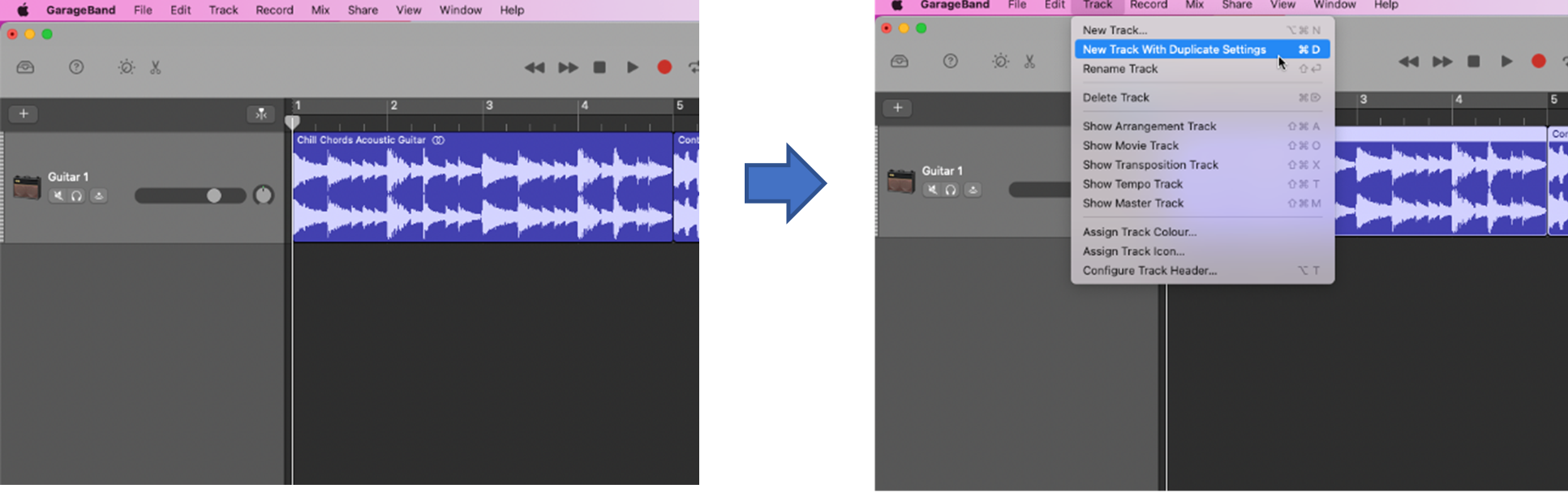
Πώς να κόψετε ένα τραγούδι στο GarageBand
Μερικές φορές, το τραγούδι ή τα αρχεία ήχου σας μπορεί να αποτελούνται από κομμάτια που πρέπει να cut σε διάφορες περιοχές και ενώθηκαν με διάφορους τρόπους.
Βήμα 1 : Επιλέξτε το σημείο στο οποίο θέλετε να κόψετε το κομμάτι σας
- Μετακινήστε την κεφαλή αναπαραγωγής στο σημείο του κομματιού στο οποίο θέλετε να κάνετε την περικοπή.
Βήμα 2 : Εφαρμόστε την περικοπή
- Τοποθετήστε το δρομέα κοντά στο σημείο που πρόκειται να κοπεί, κάντε δεξί κλικ και επιλέξτε Split at Playhead (Διαχωρισμός στην κεφαλή αναπαραγωγής).
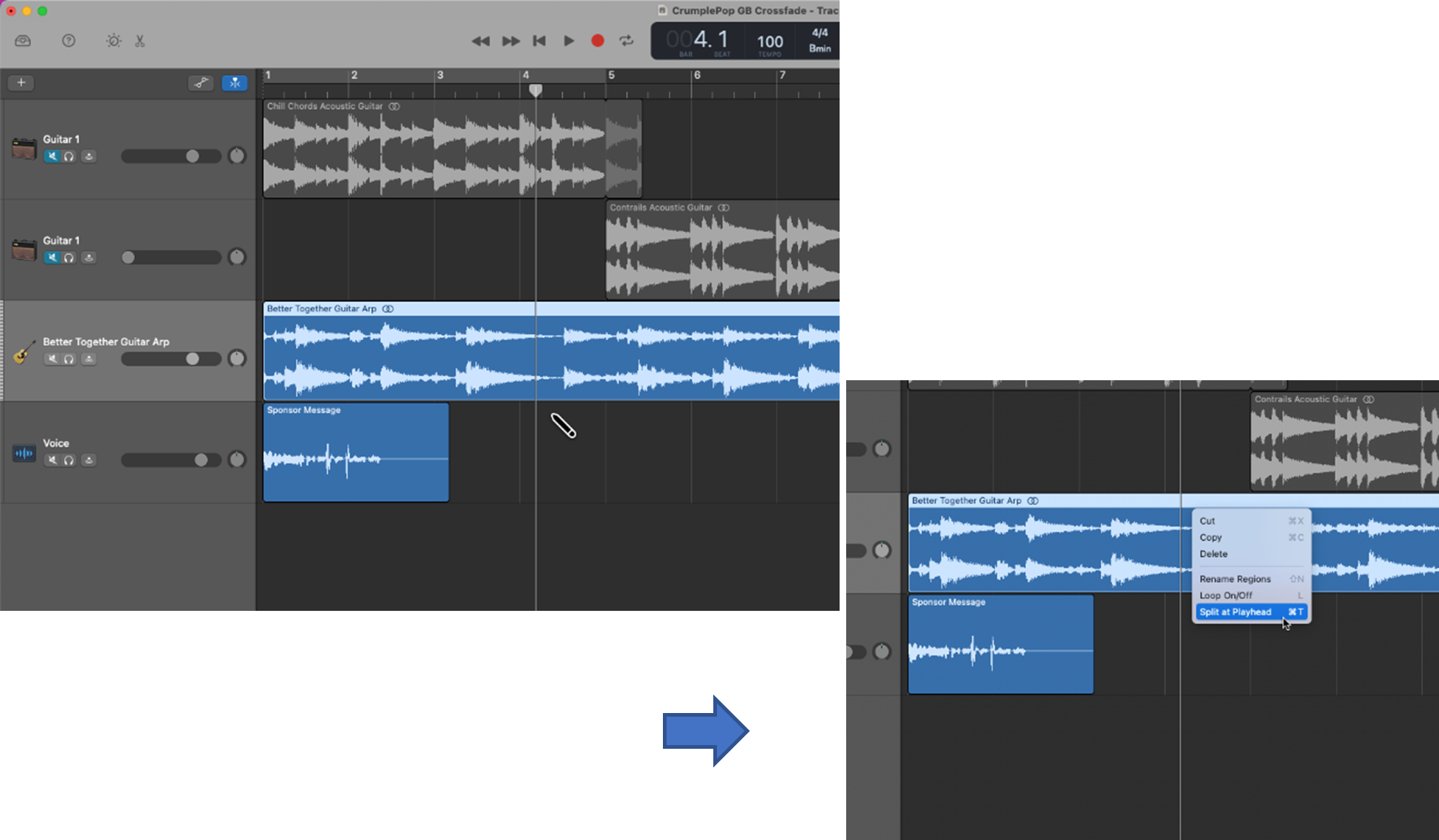
Συμβουλή: Μπορείτε επίσης να εφαρμόσετε μια περικοπή χρησιμοποιώντας:
- COMMAND-T
- Επεξεργασία> Διαχωρισμός περιοχών στην κεφαλή αναπαραγωγής
Πώς να κάνετε Crossfade στο GarageBand
Τώρα που είδαμε πώς να αντιγράφουμε και να κόβουμε κομμάτια, ας δούμε πώς να κάνουμε crossfade και στις δύο περιπτώσεις.
Crossfading διπλασιασμένων κομματιών στο GarageBand
Όταν αντιγράφετε ένα κομμάτι στο Garageband, το το διπλότυπο αντίγραφο θα είναι άδειο και έτοιμο να αναλάβει περιοχές , ή κλιπ ήχου , του αρχικού σας κομματιού.
Βήμα 1 : Σύρετε προς τα κάτω την περιοχή που θα διασταυρωθεί
- Προσδιορίστε την περιοχή στην οποία θέλετε να εφαρμόσετε crossfading
- Σύρετε προς τα κάτω την περιοχή από το αρχικό κομμάτι στο διπλότυπο κομμάτι
Βήμα 2 : Δημιουργήστε ένα επικάλυψη μεταξύ των περιοχών στο αρχικό και το διπλότυπο κομμάτι
- Επεκτείνετε τις περιοχές διασταύρωσης στη μία ή και στις δύο πλευρές του σημείου διασταύρωσης για το αρχικό και το διπλό κομμάτι - αυτό επιτρέπει χρόνο για την εμφάνιση της διασταύρωσης, δηλ. καθώς η εξασθένιση μειώνεται σταδιακά στην περιοχή διασταύρωσης προς τα έξω και αυξάνεται σταδιακά στην περιοχή διασταύρωσης προς τα μέσα.
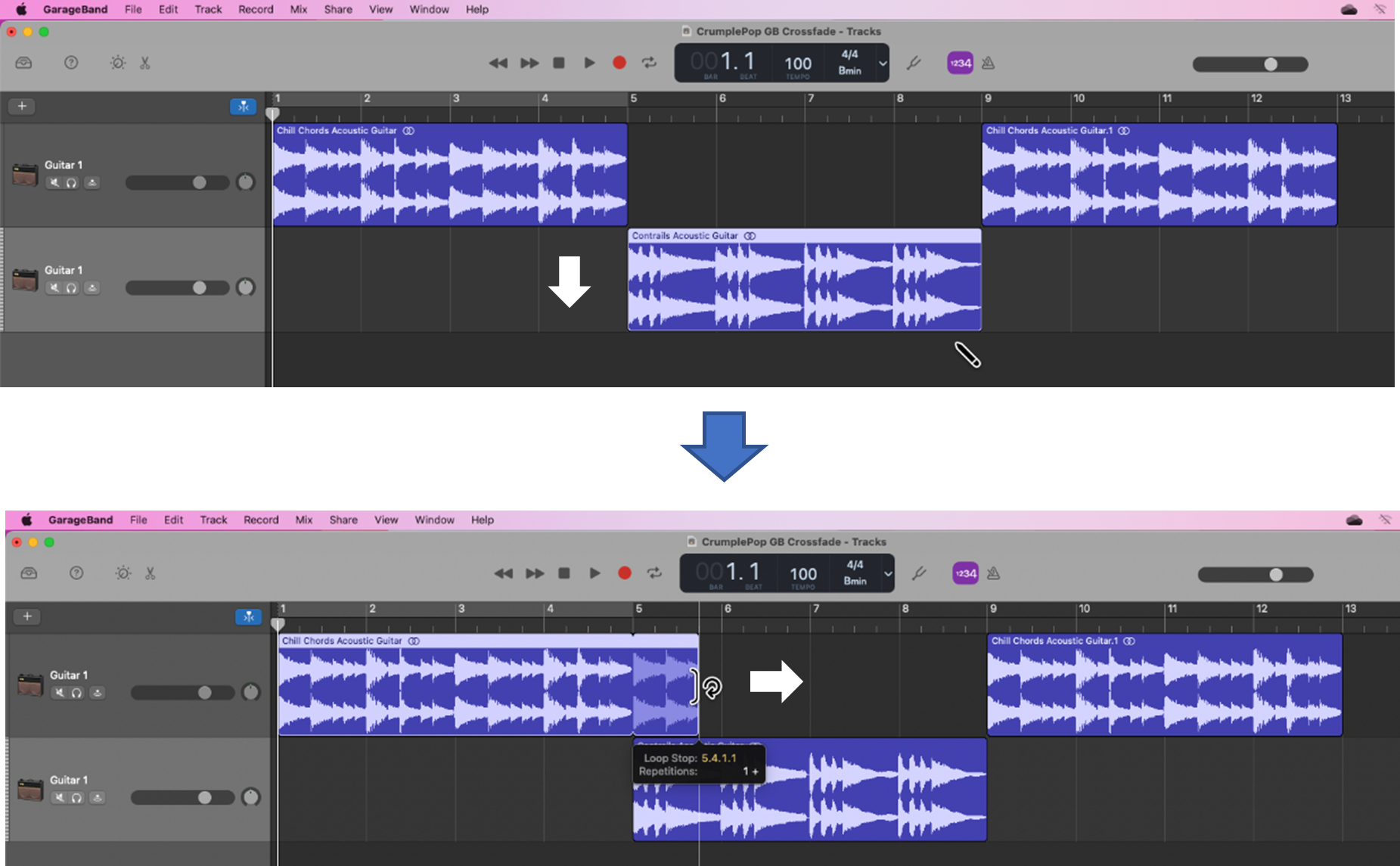
Βήμα 3 : Ενεργοποίηση αυτοματισμός
- Ενεργοποιήστε τον αυτοματισμό για τα κομμάτια επιλέγοντας Mix> Show Automation
- Βεβαιωθείτε ότι το μενού αυτοματισμού έχει ρυθμιστεί για όγκος αλλαγές
- Σημειώστε το κίτρινο γραμμές όγκου που εμφανίζονται για τα κομμάτια
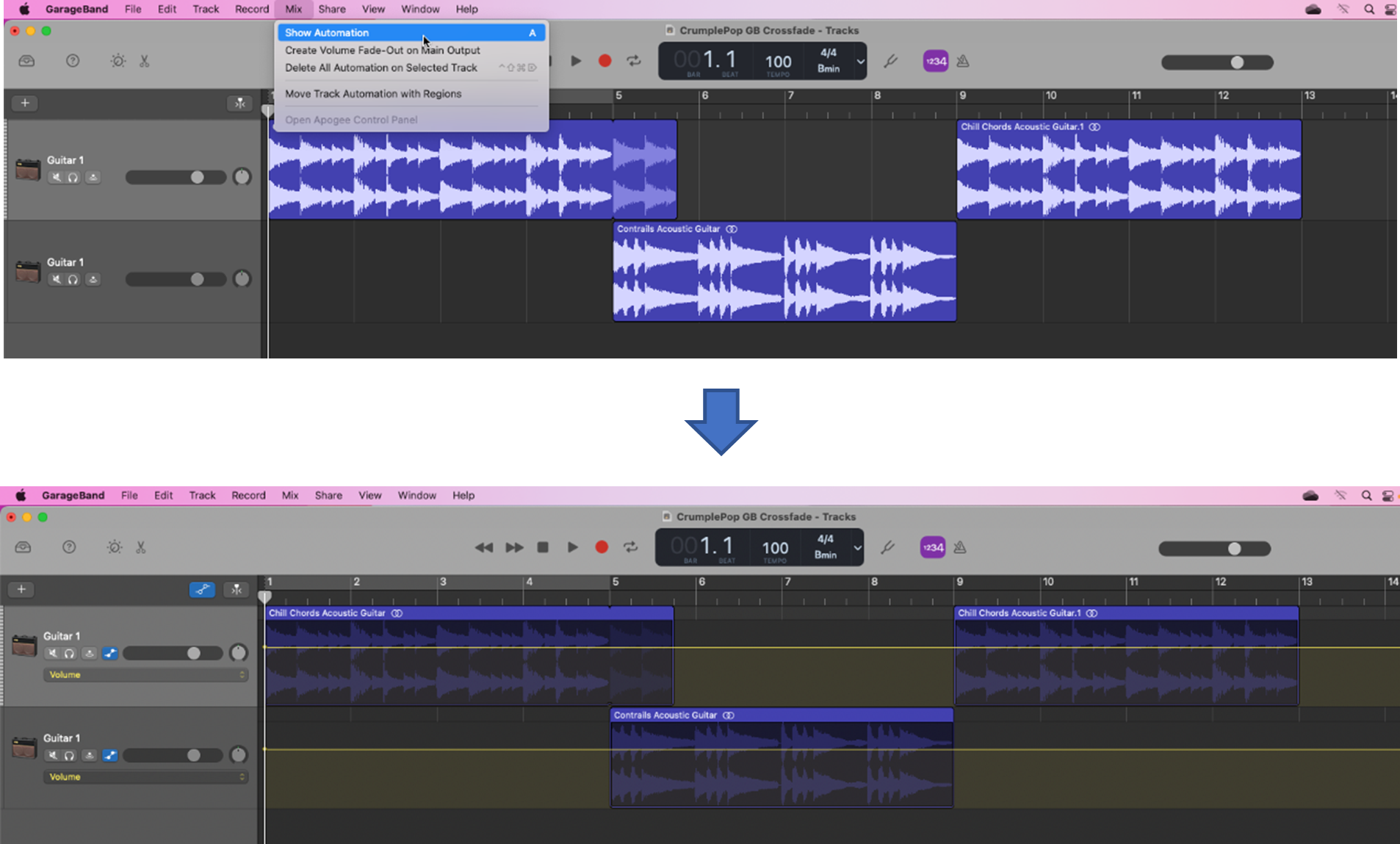
Βήμα 4 : Δημιουργία σημεία όγκου
- Δημιουργία τέσσερα σημεία όγκου, δύο στην περιοχή εξασθένισης (πρωτότυπο) και δύο στην περιοχή εξασθένισης (αντίγραφο)
- Φροντίστε να εντοπίσετε τα σημεία εντός της περιοχής επικάλυψης των περιοχών διασταύρωσης.
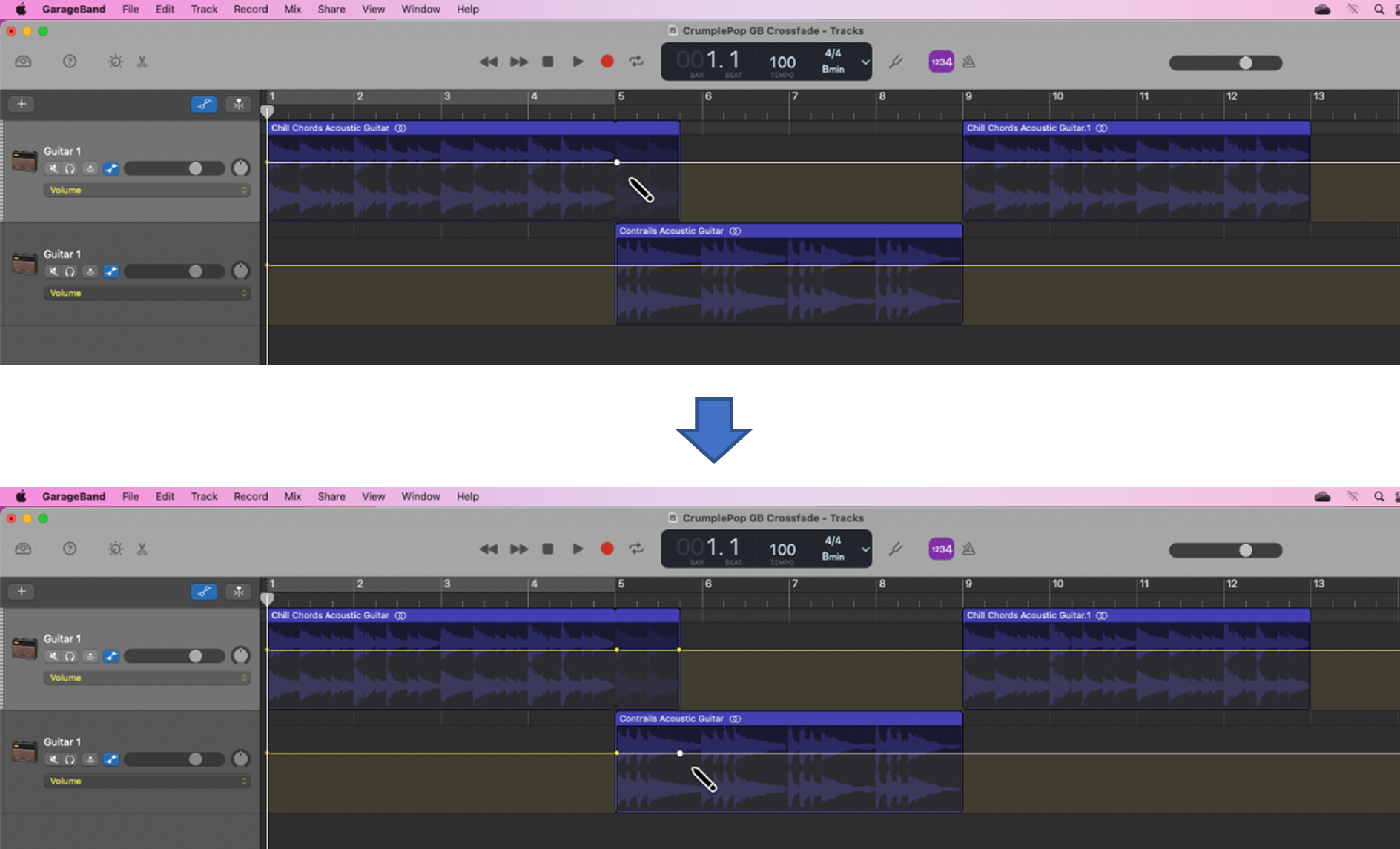
Βήμα 5 : Ρύθμιση του crossfade
- Στην περιοχή fade-out, σύρετε το πιο δεξιά το σημείο όγκου μέχρι το σημείο μηδέν της γραμμής όγκου
- Στην περιοχή fade-in, σύρετε το πιο αριστερά σημείο όγκου στο μηδέν στη γραμμή όγκου
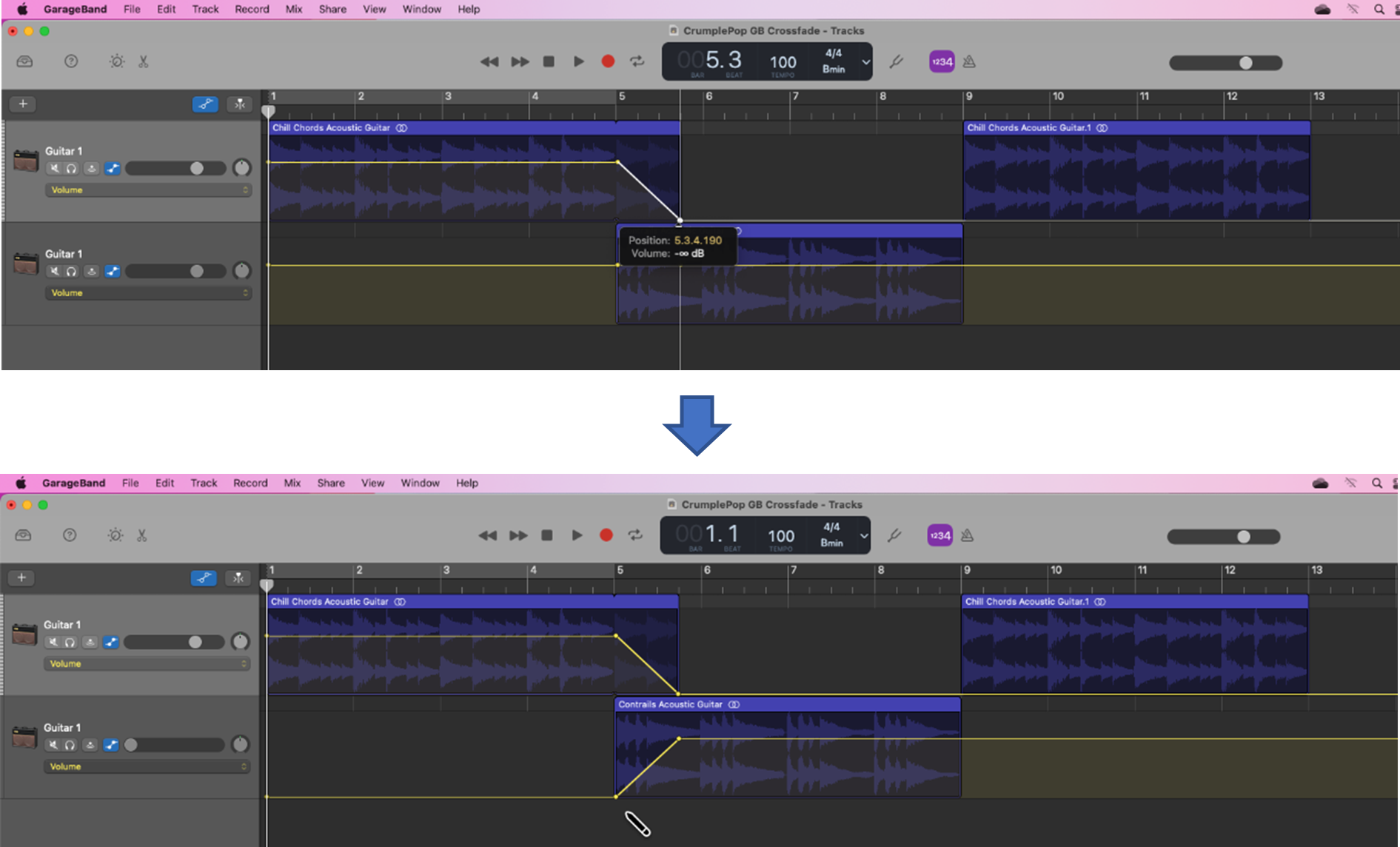
Συμβουλή: Εάν η μετακίνηση ενός σημείου όγκου προκαλεί λοξοδρόμηση στο τμήμα της γραμμής όγκου που γειτνιάζει με το σημείο (αντί να μηδενίσει ολόκληρο το τμήμα της γραμμής), προσπαθήστε να πιάσετε ένα σημείο της γραμμής ακριβώς δίπλα στο σημείο έντασης και σέρνοντας αυτό αντί
Τώρα έχετε δημιουργήσει το πρώτο σας crossfade!
Ακούστε τα νέα διασταυρωμένα κομμάτια - ίσως χρειαστεί να ρυθμίσετε το χρόνο της διασταύρωσης (δηλ. κλίση των γραμμών όγκου) σε βελτίωση του ρυθμού και να παράγετε ένα καλύτερο αποτέλεσμα, αν δεν ακούγεται αρκετά σωστά.
Θα πρέπει επίσης να επαναλάβετε τη διαδικασία στο άλλο άκρο της περιοχής διασταύρωσης για να ολοκληρώσετε τη διασταύρωση (βλ. βήμα 4 στην επόμενη ενότητα).
Crossfading κομμένων κομματιών στο GarageBand
Προς crossfade κομμένων κομματιών στο GarageBand , η διαδικασία είναι παρόμοια με τη διασταύρωση διπλών κομματιών, απλώς θα πρέπει να μετακινήσετε τις περιοχές σας ανάλογα με το πού έχετε κάνει τις περικοπές σας και πού θέλετε να διασταυρώσετε.
Βήμα 1 : Διαχωρίστε τις περιοχές κοπής
- Διαχωρίστε τις περιοχές στο κομμένο κομμάτι για να δημιουργήσετε χώρο για την περιοχή crossfade (δηλαδή την περιοχή που θα συγκολλημένο πίσω στο κομμένο κομμάτι) επιλέγοντας και σύροντας
Βήμα 2 : Μετακινήστε την περιοχή διασταύρωσης στη θέση
- Επιλέξτε και σύρετε την περιοχή crossfade στη θέση της
- Βεβαιωθείτε ότι υπάρχει επικάλυψη, ώστε να υπάρχει αρκετός χρόνος για την εμφάνιση της διασταύρωσης.
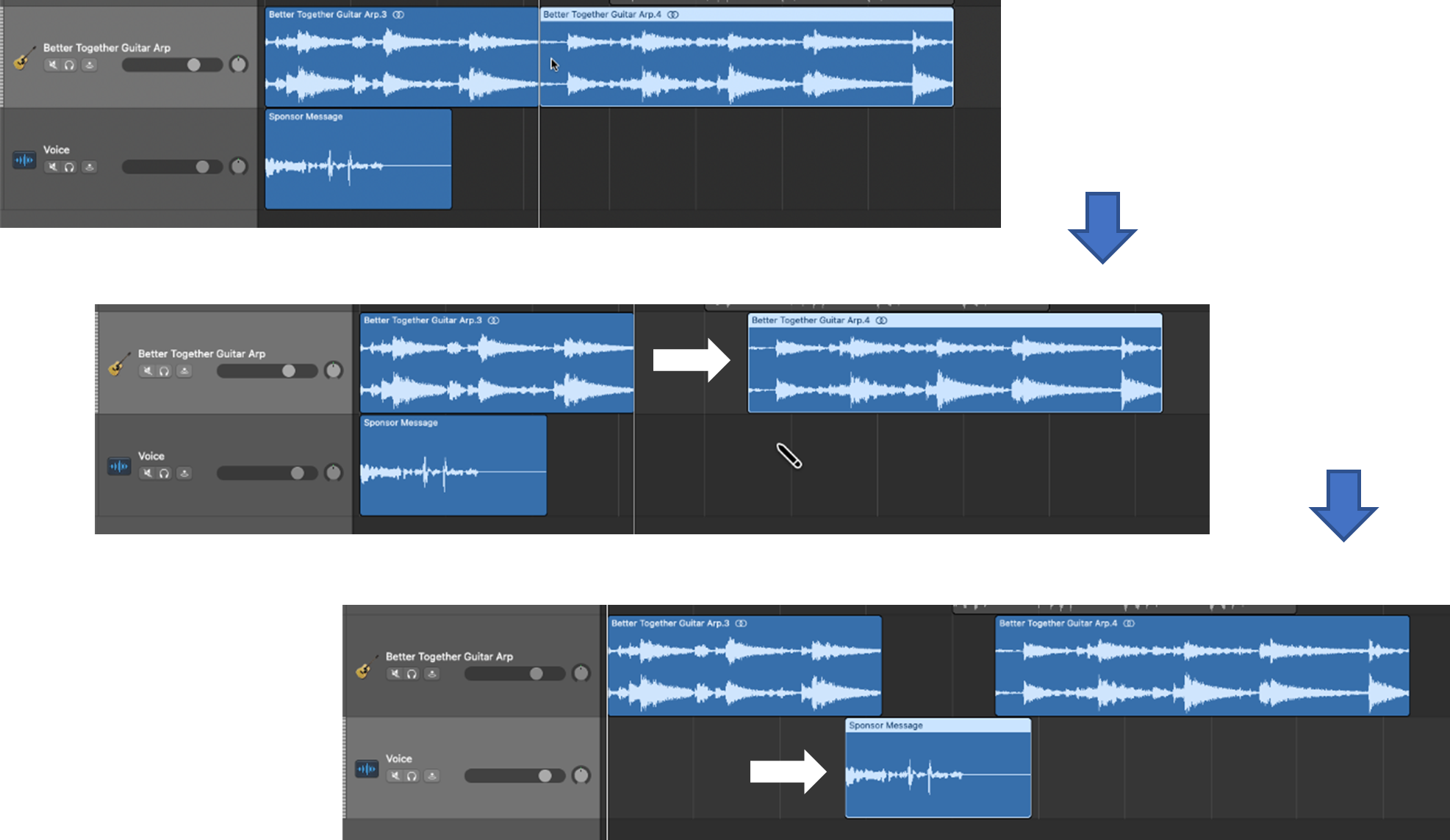
Βήμα 3 : Ενεργοποιήστε τον αυτοματισμό και ρυθμίστε το crossfade χρησιμοποιώντας σημεία έντασης.
- Ενεργοποιήστε τον αυτοματισμό (επιλέξτε Mix> Show Automation) και βεβαιωθείτε ότι το μενού αυτοματισμού είναι ρυθμισμένο για αλλαγές έντασης.
- Ορίστε τέσσερα σημεία όγκου και τοποθετήστε τα μέσα στην επικαλυπτόμενη περιοχή των περιοχών διασταύρωσης.
- Στην περιοχή fade-out, σύρετε το δεξιότερο σημείο έντασης προς τα κάτω στο μηδέν και στην περιοχή fade-in σύρετε το αριστερότερο σημείο έντασης στο μηδέν.
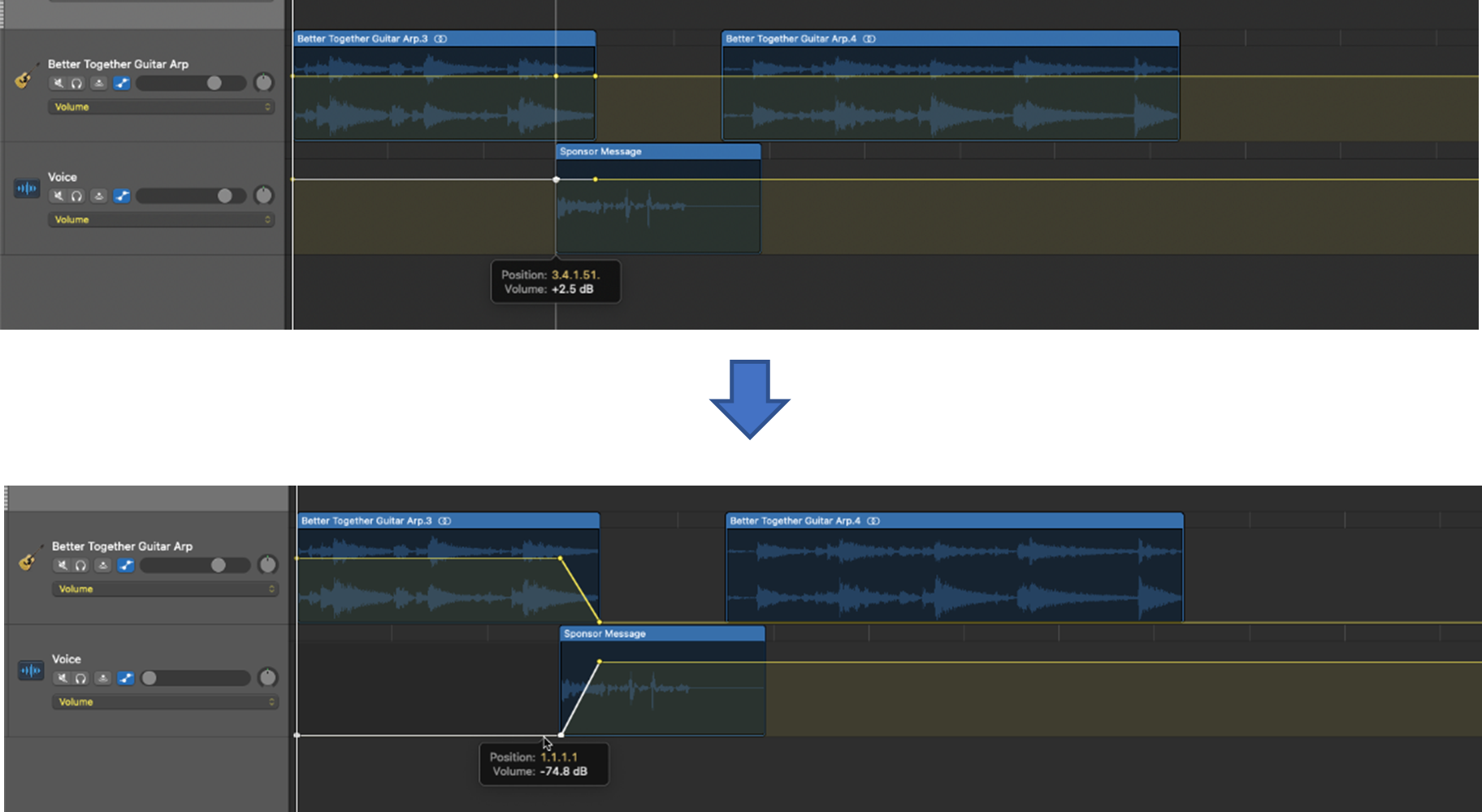
Βήμα 4 : Επαναλάβετε το βήμα 3 στο άλλο άκρο της περιοχής crossfade
- Έχοντας crossfaded στο την περιοχή διασταύρωσης στο βήμα 3, επαναλάβετε τη διαδικασία για να διασταυρώσετε πίσω out στην κύρια διαδρομή
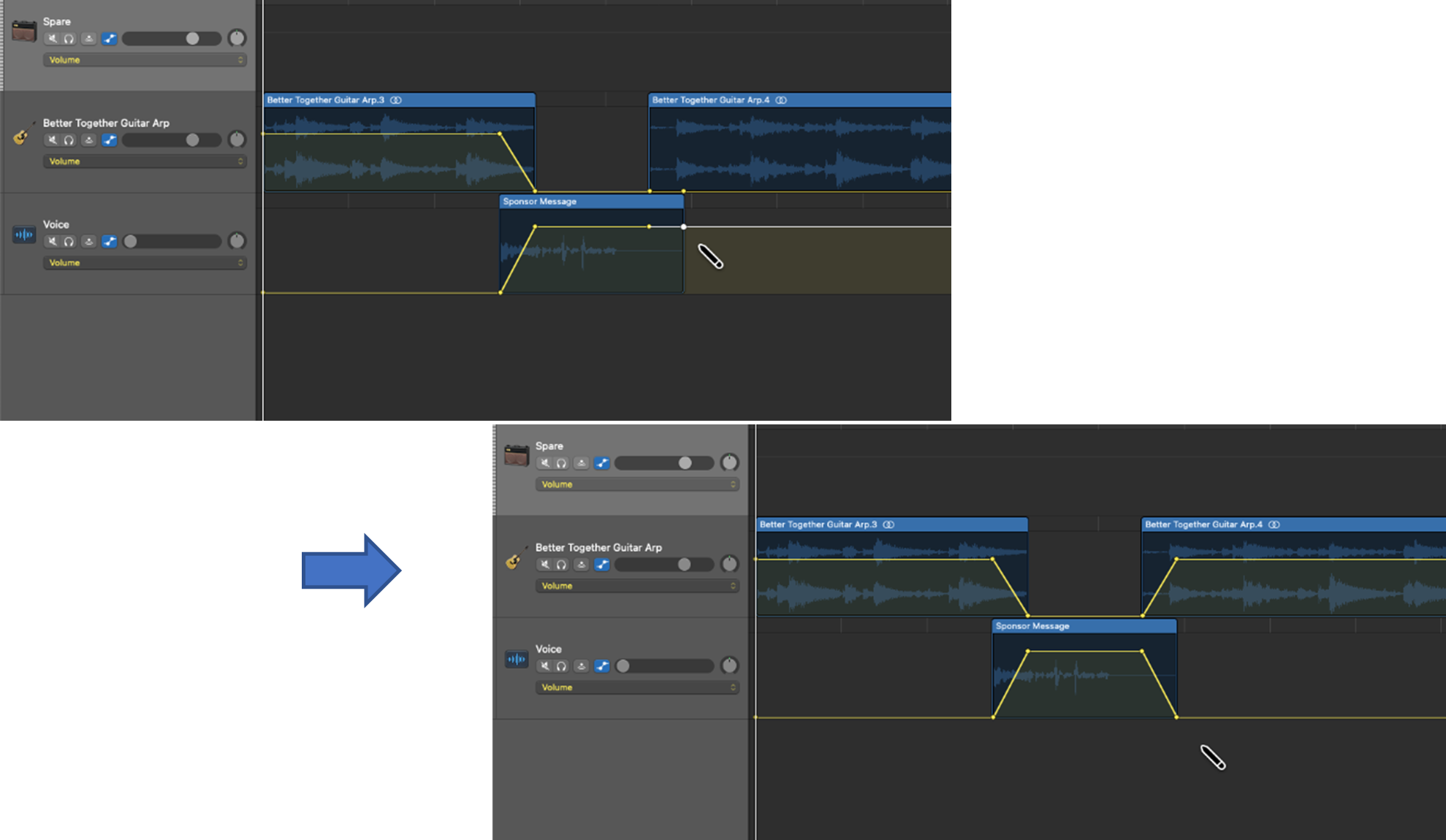
Τώρα έχετε ολοκληρώσει μια πλήρως διασταυρωμένη περιοχή! Παρατηρήστε πώς το σχήμα της ολοκληρωμένης διασταύρωσης μοιάζει λίγο με ένα X , δηλ. σταυρός , το οποίο είναι αυτό που δίνει το cross- ξεθωριάζει το όνομά του.
Συμπέρασμα
Το crossfading είναι μια εξαιρετική τεχνική για τον απρόσκοπτο συνδυασμό περιοχών από κομμάτια ήχου σε ένα αρχείο ήχου. Βοηθά στην εξάλειψη των αδέσποτων ήχων που μπορεί να εισχωρήσουν όταν αυτές οι περιοχές ενώνονται.
Και ενώ το crossfading δεν είναι τόσο απλό στο GarageBand όσο είναι σε DAWs όπως το Logic Pro, μπορεί να γίνει αρκετά εύκολα χρησιμοποιώντας τα βήματα που περιγράφονται σε αυτή τη δημοσίευση.

